Heim >häufiges Problem >So verwenden Sie iPhone 15 Personal Voice und Live Voice
So verwenden Sie iPhone 15 Personal Voice und Live Voice
- WBOYnach vorne
- 2023-09-23 14:45:022754Durchsuche
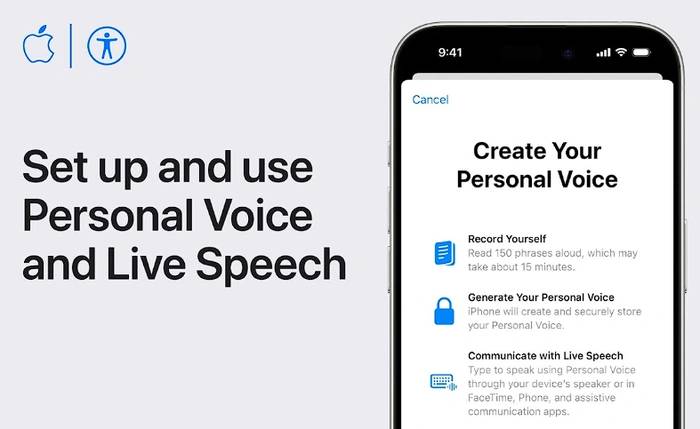
Eine der neuesten Innovationen von Apple mit iOS 17 ist die neue Funktion „Personal Voices“, die der Welt vorgestellt wurde und es Benutzern ermöglicht, einzigartige Stimmen auf ihrem iPhone, iPad oder Mac zu erstellen. Das iPhone Personal Voice ist für die Zusammenarbeit mit unterstützenden Kommunikations-Apps, Telefonanrufen, FaceTime-Gesprächen und sogar der Apple Watch konzipiert.
Der Prozess zum Erstellen Ihrer eigenen Stimme ist einfach und sicher. Benutzer werden gebeten, 150 zufällig ausgewählte Phrasen in einem ruhigen Raum mit minimalen Hintergrundgeräuschen aufzunehmen. Dieser Aufnahmevorgang dauert etwa 15 Minuten, wird sicher auf dem Gerät des Benutzers durchgeführt und erfordert möglicherweise eine Verarbeitung über Nacht. Während dieser Zeit muss das Gerät gesperrt und aufgeladen werden. Sie können auf jedem Apple-Gerät mehrere Stimmen erstellen, sofern diese auf der Liste der unterstützten Hardware stehen.
Sobald Sie Ihre persönliche Stimme erstellt haben, können Sie diese mit Live Speech kombinieren, einer weiteren innovativen Funktion von Apple. Mit Live Voice können Benutzer eingeben, was sie sagen möchten, und es laut aussprechen. Diese Funktion kann in unterstützenden Kommunikations-Apps, während Anrufen und über den Lautsprecher des Geräts verwendet werden. Benutzer können der Live-Sprache auch häufig verwendete Phrasen hinzufügen, um schnell darauf zuzugreifen. Die Aktivierung von Live Voice ist so einfach wie ein Dreifachklick auf die seitliche oder obere Taste Ihres Geräts. Sie kann aber auch zu Assistive Touch hinzugefügt, einer hinteren Registerkarte zugewiesen oder über eine Schaltersteuerung aktiviert werden.
Öffnen Sie auf Ihrem iPhone oder iPad
- die App „Einstellungen“, tippen Sie auf „Bedienungshilfen“ und dann auf „Persönliche Stimme“.
- Tippen Sie, um eine persönliche Stimme zu erstellen.
- Folgen Sie den Anweisungen auf dem Bildschirm, um Ihre Stimme aufzunehmen.
Um die Aufnahmesitzung anzuhalten, tippen Sie auf „Fertig“ oder schließen Sie die Einstellungen-App. Ihr Fortschritt wurde gespeichert.
So setzen Sie eine Aufnahmesitzung fort:
- Gehen Sie zu Einstellungen > Persönliche Stimme.
- Tippen Sie auf die persönliche Stimme, mit deren Erstellung Sie fortfahren möchten.
- Tippen Sie auf „Aufnahme fortsetzen“ und befolgen Sie die Anweisungen auf dem Bildschirm.
Auf dem Mac
- Wählen Sie das Apple-Menü, dann Systemeinstellungen, klicken Sie in der Seitenleiste auf Barrierefreiheit und dann auf Persönliche Stimme.
- Erstellen Sie Ihre persönliche Stimme mit einem Klick.
- Folgen Sie den Anweisungen auf dem Bildschirm, um Ihre Stimme aufzunehmen.
Um die Aufnahmesitzung anzuhalten, klicken Sie auf „Fertig“. Ihr Fortschritt wurde gespeichert.
So setzen Sie eine Aufnahmesitzung fort:
- Wählen Sie das Apple-Menü, dann Systemeinstellungen, klicken Sie in der Seitenleiste auf Barrierefreiheit und dann auf Persönliche Stimme.
- Klicken Sie auf die Schaltfläche „Details anzeigen“ neben der persönlichen Stimme, die Sie mit der Erstellung fortfahren möchten.
- Tippen Sie auf „Aufnahme fortsetzen“ und befolgen Sie die Anweisungen auf dem Bildschirm.
Persönliche Stimme für iPhone
Bitte beachten Sie jedoch, dass die Funktion „Persönliche Stimme“ nur für den persönlichen, nicht kommerziellen Gebrauch bestimmt ist. Die delegierten Kontakte des Benutzers können nicht darauf zugreifen. Diese Funktion ist derzeit auf iPhones, iPads und Macs mit Apple-Chips verfügbar und nur auf Englisch verfügbar.
Bei der persönlichen Sprachfunktion geht es nicht nur um Komfort; es geht auch um Privatsphäre und Sicherheit. Die erzeugte Stimme wird verschlüsselt und sicher auf dem Gerät gespeichert, sodass nur der Benutzer mit Face ID, Touch ID oder dem Gerätepasscode darauf zugreifen kann. Wenn Ihre persönliche Stimme auf mehreren Geräten geteilt wird, speichert iCloud sie mithilfe einer Ende-zu-Ende-Verschlüsselung.
Persönliche Sprachfunktionen können nur mit Live-Sprach- und Drittanbieteranwendungen verwendet werden, die vom Benutzer zugelassen wurden, wie z. B. AAC-Anwendungen (Augmentative and Alternative Communication). Benutzer können den App-Zugriff auf Personal Voice unter „Einstellungen“ (oder „Systemeinstellungen“) steuern. Darüber hinaus können Apps von Drittanbietern, denen Zugriff gewährt wurde, keine Sprache über Personal Voice erfassen Sonoma oder höher und iPhone 12 oder höher, iPad Air (5. Generation), iPad Pro 11 Zoll (3. Generation) oder höher, iPad Pro 12,9 Zoll (3. Generation) oder höher und Apple-betriebene Macs müssen verfügen auch über Face ID, Touch ID oder einen Gerätepasscode
Apples Personal Voice- und Live Voice-Funktionen sind ein wichtiger Fortschritt für die unterstützende Kommunikationstechnologie. Ob am Telefon, in einem FaceTime-Gespräch oder auf der Apple Watch – es ist spannend zu sehen, wie Funktionen wie diese unser tägliches Leben und unsere Interaktionen verbessern können
Das obige ist der detaillierte Inhalt vonSo verwenden Sie iPhone 15 Personal Voice und Live Voice. Für weitere Informationen folgen Sie bitte anderen verwandten Artikeln auf der PHP chinesischen Website!

